Facebook mới cập nhật tính năng khung ảnh khi chúng ta đăng ảnh lên Facebook, bên cạnh các hiệu ứng của Facebook. Như vậy Facebook giúp hình ảnh thêm phần mới lạ hơn, thú vị hơn so với trước đây khi mà người dùng có nhiều lựa chọn thay đổi hình ảnh hơn. Facebook cung cấp tới người dùng một số khung ảnh đơn giản để bạn sử dụng, trong trường hợp bạn không cần cầu kỳ hình ảnh đăng lên Facebook. Ngoài ra, bạn cũng có thể sử dụng thêm một số ứng dụng khung ảnh nghệ thuật nếu muốn hình ảnh đăng lên Facebook đẹp hơn. Bài viết dưới đây sẽ hướng dẫn bạn đọc cách chèn khung ảnh trên Facebook.
Lưu ý, tính năng khung ảnh trên Facebook này hiện mới chỉ áp dụng cho một số tài khoản. Nếu Facebook của bạn chưa có thì cần chờ trong thời gian tới.
Hướng dẫn chèn ảnh đăng lên Facebook
Bước 1:
Tại giao diện trên Facebook bạn nhấn vào mục Ảnh để thực hiện đăng ảnh. Hiển thị ảnh có sẵn trên album để bạn lựa chọn, hoặc chúng ta chọn ảnh chụp trực tiếp. Ngay sau đó bạn sẽ nhìn thấy mục Chọn hiệu ứng mới cho hình ảnh như dưới đây.
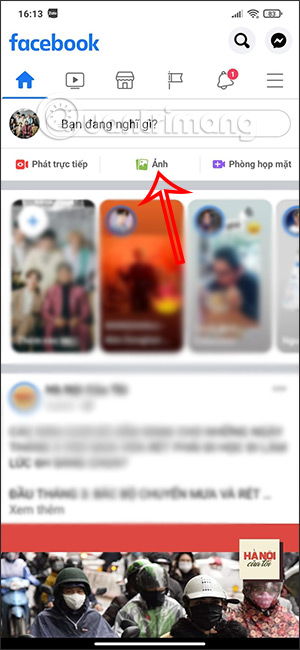
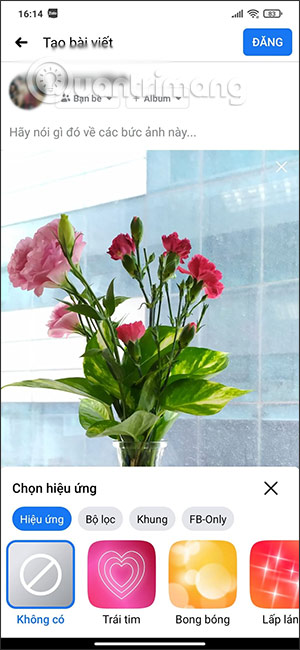
Bước 2:
Nhấn vào mục Khung để chèn khung cho hình ảnh đăng lên Facebook. Lưu ý tính năng này chỉ áp dụng cho 1 hình ảnh đăng lên Facebook. Nếu bạn đăng nhiều ảnh thì sẽ chuyển sang chế độ chọn bố cục ảnh đăng lên Facebook đã được Quantrimang giới thiệu tới bạn đọc.

Có các chủ đề khung ảnh gồm Chân dung, Lặp lại ngày, Trái tim, Nhòe, Hoa giấy.
Bạn nhấn vào từng khung được cung cấp để sử dụng cho ảnh của mình. Mỗi một khung ảnh sẽ hiển thị khác nhau và tùy vào từng hình ảnh mà bạn chọn khung sao cho phù hợp với ảnh.
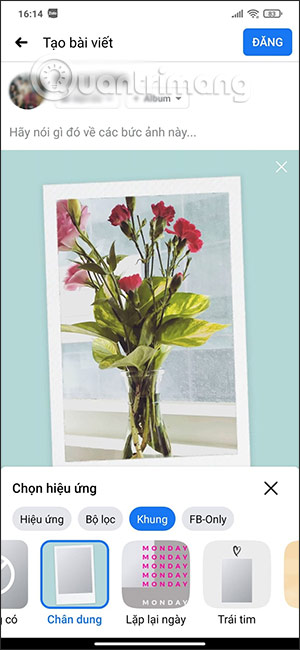
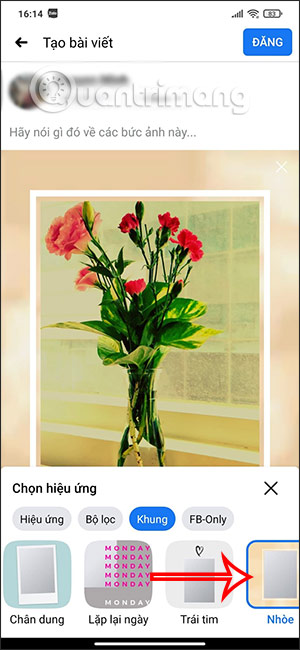
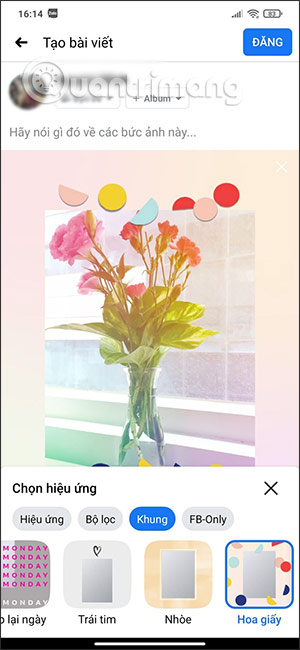
Bước 3:
Sau khi đã chọn được khung ảnh Facebook ưng ý thì chúng ta viết caption cho hình ảnh, sau đó đăng lên Facebook như bình thường là xong.
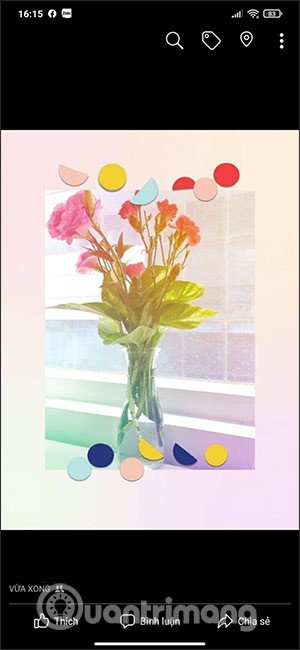
 Công nghệ
Công nghệ  AI
AI  Windows
Windows  iPhone
iPhone  Android
Android  Học IT
Học IT  Download
Download  Tiện ích
Tiện ích  Khoa học
Khoa học  Game
Game  Làng CN
Làng CN  Ứng dụng
Ứng dụng 




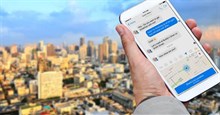

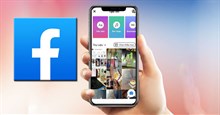











 Linux
Linux  Đồng hồ thông minh
Đồng hồ thông minh  macOS
macOS  Chụp ảnh - Quay phim
Chụp ảnh - Quay phim  Thủ thuật SEO
Thủ thuật SEO  Phần cứng
Phần cứng  Kiến thức cơ bản
Kiến thức cơ bản  Lập trình
Lập trình  Dịch vụ công trực tuyến
Dịch vụ công trực tuyến  Dịch vụ nhà mạng
Dịch vụ nhà mạng  Quiz công nghệ
Quiz công nghệ  Microsoft Word 2016
Microsoft Word 2016  Microsoft Word 2013
Microsoft Word 2013  Microsoft Word 2007
Microsoft Word 2007  Microsoft Excel 2019
Microsoft Excel 2019  Microsoft Excel 2016
Microsoft Excel 2016  Microsoft PowerPoint 2019
Microsoft PowerPoint 2019  Google Sheets
Google Sheets  Học Photoshop
Học Photoshop  Lập trình Scratch
Lập trình Scratch  Bootstrap
Bootstrap  Năng suất
Năng suất  Game - Trò chơi
Game - Trò chơi  Hệ thống
Hệ thống  Thiết kế & Đồ họa
Thiết kế & Đồ họa  Internet
Internet  Bảo mật, Antivirus
Bảo mật, Antivirus  Doanh nghiệp
Doanh nghiệp  Ảnh & Video
Ảnh & Video  Giải trí & Âm nhạc
Giải trí & Âm nhạc  Mạng xã hội
Mạng xã hội  Lập trình
Lập trình  Giáo dục - Học tập
Giáo dục - Học tập  Lối sống
Lối sống  Tài chính & Mua sắm
Tài chính & Mua sắm  AI Trí tuệ nhân tạo
AI Trí tuệ nhân tạo  ChatGPT
ChatGPT  Gemini
Gemini  Điện máy
Điện máy  Tivi
Tivi  Tủ lạnh
Tủ lạnh  Điều hòa
Điều hòa  Máy giặt
Máy giặt  Cuộc sống
Cuộc sống  TOP
TOP  Kỹ năng
Kỹ năng  Món ngon mỗi ngày
Món ngon mỗi ngày  Nuôi dạy con
Nuôi dạy con  Mẹo vặt
Mẹo vặt  Phim ảnh, Truyện
Phim ảnh, Truyện  Làm đẹp
Làm đẹp  DIY - Handmade
DIY - Handmade  Du lịch
Du lịch  Quà tặng
Quà tặng  Giải trí
Giải trí  Là gì?
Là gì?  Nhà đẹp
Nhà đẹp  Giáng sinh - Noel
Giáng sinh - Noel  Hướng dẫn
Hướng dẫn  Ô tô, Xe máy
Ô tô, Xe máy  Tấn công mạng
Tấn công mạng  Chuyện công nghệ
Chuyện công nghệ  Công nghệ mới
Công nghệ mới  Trí tuệ Thiên tài
Trí tuệ Thiên tài